ハードドライブへのアクセスを回復し、ハードドライブを開けないエラーを修正する方法

この記事では、ハードドライブが故障した場合に、アクセスを回復する方法をご紹介します。さあ、一緒に進めていきましょう!
クラウド ストレージは、インターネットに接続できる場所であればどこからでもファイルにアクセスできる便利な方法です。お金が足りない場合は、追加料金なしでファイルをアップロードできるインターネット上の無料クラウド ストレージ サイトがあります。ファイルをオンラインで保存するための最高の無料クラウド ストレージ ソリューションを探してみましょう。
目次
Google サービスを定期的に使用する場合、Google ドライブから多くのメリットが得られます。 Google ドライブは、追加料金なしで大容量のストレージを提供するだけでなく、他のGoogleサービスともスムーズに統合されます。Google ドキュメントを使用したことがあるなら、Google ドライブも使用していることになります。
Google ドライブは、仕事やビジネス用のファイルを整理するのに最適な方法です。 Google のオンライン オフィス スイートを使用すると、作成したすべてのファイルが Google ドライブに保存され、簡単にアクセスできるようになります。 Android スマートフォンをお持ちの場合は、ドライブ アプリをダウンロードして、外出先で情報を更新できます。
Google ドライブは、他の同僚と共同作業を行うのに最適な無料のクラウド ストレージ ソリューションです。ドライブを使用すると、作業するドキュメントやスプレッドシートが入ったフォルダを作成し、そのフォルダへのリンクを同僚と共有できます。リンクを知っている人なら誰でも、その中のドキュメントにアクセスして編集できます。したがって、Google ドライブはリモートワーカーにとって優れたツールです。
15 GB のストレージは、Gmail、ドキュメント、フォトを含むすべての Google プログラム間で共有されることにご注意ください。
pCloud はこのリストの中でシンプルで使いやすいものです。最初のページで、メールアドレスとパスワードを入力します。その後は、追加料金なしで 10GB ご利用いただけます。
pCloud は、ボーナスのストレージスペースが非常に豊富です。執筆時点では、pCloud でメールを確認すると、使用可能な容量が 1GB 追加され、ファイルをアップロードすると、さらに 1GB 追加されます。簡単なタスクを完了すると合計 5GB を獲得でき、さらに友達を紹介すると 1GB を獲得できます。
これにより、pCloud は料金を支払うことなく 15 GB のストレージを簡単に取得できる手段となります。
おそらく、サブスクリプション料金を支払うのが嫌なので、無料のクラウド ストレージ サービスを探しているのでしょう。すべてのデータを 1 つのサービスに保存し、そのストレージを維持するために毎月料金を「強制的に」支払うのは得策ではありません。
pCloud は、一度購入するだけでストレージ容量を永久に増やせるという点でユニークです。価格はかなり高額ですが、オンラインホスティングを数年間使用する予定であれば、長期的にはサブスクリプションを維持するよりも安くなります。
pCloud Crypto サービスは、サブスクリプションとしても提供される追加のセキュリティ層です。
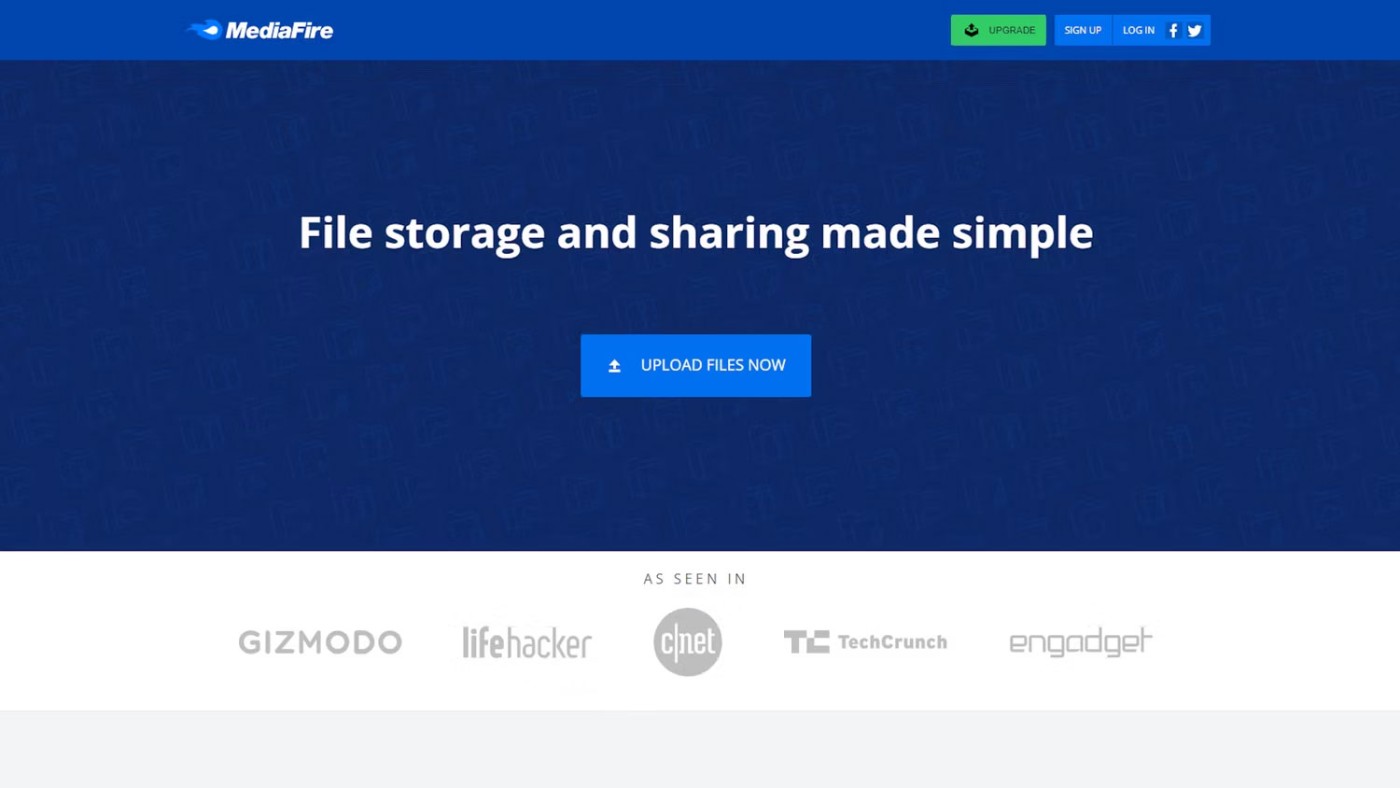
ストレージスペースだけから見ると、MediaFire はデータを保存するのに最適なサービスです。ただし、MediaFire をファイル ホスティング サイトとして使用するだけでは、このサービスの潜在能力を最大限に活用することはできません。
MediaFire の共有機能は、他のユーザーがダウンロードできるようにファイルを共有する最適な方法の 1 つです。共有したいアイテムの上にマウスを移動し、右矢印をクリックして、[共有]を選択します。その後、他の人がダウンロードできるように共有可能なリンクが届きます。
MediaFire では、アップロードされるファイルのサイズがファイルごとに 4 GB に制限されます。
残念ながら、ファイルのフォルダーでこれを実行すると、MediaFire は複数のファイルをダウンロードするためにプレミアム サービスを購入するように要求します。幸いなことに、共有したいフォルダをデスクトップ上で圧縮してからアップロードすることで、この制限を回避できます。
OneDrive はストレージ容量がそれほど大きくありませんが、このリストの他のエントリと比較して、インストールとセットアップの手間が最も少ないという点で高く評価できます。たとえば、Windows 10 または 11 を実行しているコンピューターをお持ちの場合は、OneDrive を使用するための準備が既に整っています。
Windows でエクスプローラーを開くと、左側のサイドバーに OneDrive が表示されます。ここにドラッグされたファイルは自動的に OneDrive サーバーにアップロードされ、同期されます。同期するには OneDrive アプリを実行する必要があるため、タスクバーで OneDrive アイコンを探します。表示されない場合は、[スタート] ボタンをクリックし、「OneDrive」と入力して起動します。
Windows 10 を使用していない場合でも、OneDrive を使用してファイルを保存できます。使用する前に Microsoft アカウントを作成する必要がありますが、作成すると、Web インターフェイスを使用してファイルをアップロードおよび共有できるようになります。
OneDrive には、共有されているファイルや共有されているユーザーを追跡する特別な共有フォルダーもあり、誰がデータを閲覧できるかを監視できます。
人気のクラウド ストレージ プラットフォームの 1 つである Dropbox は、デスクトップ ファイルとクラウドの同期に特化しています。 Dropbox は従来のクラウド ストレージ サービスとして使用することもできますが、クライアントを使用してデスクトップに特別な Dropbox フォルダを設定すると、その真の力が発揮されます。
この特定のフォルダにファイルをドロップすると、Dropbox は自動的に追加を認識し、そのファイルをクラウドにアップロードします。ファイルが変更されたことが検出された場合も同様です。こうすることで、テキスト ドキュメントをフォルダーに保存して、時間をかけて編集することができ、保存するたびに Dropbox によってファイルのクラウド バージョンが自動的に更新されます。
共有フォルダを設定して、他のユーザーを招待して使用してもらうこともできます。他のユーザーがそのフォルダ内のファイルをアップロードまたは編集すると、Dropbox はあなたの側でフォルダを更新します。 Dropbox クライアントをお持ちの場合は、友人の編集内容が PC 上のフォルダーに自動的に更新されます。
Dropbox の 2GB のオファーに満足できない場合は、タスクを完了したり、友人を紹介したりして、さらに容量を増やすことができます。 Dropbox を友人に紹介すると、紹介 1 人につき 500 MB、最大 16 GB の容量が付与され、タスクを完了すると 250 MB、最大約 1.5 GB の追加容量が付与されます。
クラウド ホスティングのコストが気になる場合は、仲介業者を介さずに独自のサーバーを作成することもできます。サーバーを購入して自宅に設置する必要があるため、初期費用はかなり高くなります。ただし、一度料金を支払うと、追加料金を支払うことなく、かなりの量のストレージを完全に制御できるようになります。
独自のサーバーを構築する必要がある理由はたくさんあります。次回、無料のクラウド ストレージ容量がいっぱいになることが心配になったら、より永続的なソリューションにお金をかけることを検討してください。
無料のクラウド ストレージをお探しの場合は、独自のストレージを作成するなど、優れたオプションが多数あります。このリストには無料の無制限のクラウド ストレージ サービスはありませんが、上位のサービスでは、写真、ドキュメント、ビデオをアップロードするのに十分なスペースが提供されます。
参照:
この記事では、ハードドライブが故障した場合に、アクセスを回復する方法をご紹介します。さあ、一緒に進めていきましょう!
一見すると、AirPodsは他の完全ワイヤレスイヤホンと何ら変わりません。しかし、あまり知られていないいくつかの機能が発見されたことで、すべてが変わりました。
Apple は、まったく新しいすりガラスデザイン、よりスマートなエクスペリエンス、おなじみのアプリの改善を伴うメジャーアップデートである iOS 26 を発表しました。
学生は学習のために特定のタイプのノートパソコンを必要とします。専攻分野で十分なパフォーマンスを発揮できるだけでなく、一日中持ち運べるほどコンパクトで軽量であることも重要です。
Windows 10 にプリンターを追加するのは簡単ですが、有線デバイスの場合のプロセスはワイヤレス デバイスの場合とは異なります。
ご存知の通り、RAMはコンピューターにとって非常に重要なハードウェア部品であり、データ処理のためのメモリとして機能し、ノートパソコンやPCの速度を決定づける要因です。以下の記事では、WebTech360がWindowsでソフトウェアを使ってRAMエラーをチェックする方法をいくつかご紹介します。
スマートテレビはまさに世界を席巻しています。数多くの優れた機能とインターネット接続により、テクノロジーはテレビの視聴方法を変えました。
冷蔵庫は家庭ではよく使われる家電製品です。冷蔵庫には通常 2 つの部屋があり、冷蔵室は広く、ユーザーが開けるたびに自動的に点灯するライトが付いていますが、冷凍室は狭く、ライトはありません。
Wi-Fi ネットワークは、ルーター、帯域幅、干渉以外にも多くの要因の影響を受けますが、ネットワークを強化する賢い方法がいくつかあります。
お使いの携帯電話で安定した iOS 16 に戻したい場合は、iOS 17 をアンインストールして iOS 17 から 16 にダウングレードするための基本ガイドを以下に示します。
ヨーグルトは素晴らしい食べ物です。ヨーグルトを毎日食べるのは良いことでしょうか?ヨーグルトを毎日食べると、身体はどう変わるのでしょうか?一緒に調べてみましょう!
この記事では、最も栄養価の高い米の種類と、どの米を選んだとしてもその健康効果を最大限に引き出す方法について説明します。
睡眠スケジュールと就寝時の習慣を確立し、目覚まし時計を変え、食生活を調整することは、よりよく眠り、朝時間通りに起きるのに役立つ対策の一部です。
レンタルして下さい! Landlord Sim は、iOS および Android 向けのシミュレーション モバイル ゲームです。あなたはアパートの大家としてプレイし、アパートの内装をアップグレードして入居者を受け入れる準備をしながら、アパートの賃貸を始めます。
Bathroom Tower Defense Roblox ゲーム コードを入手して、魅力的な報酬と引き換えましょう。これらは、より高いダメージを与えるタワーをアップグレードしたり、ロックを解除したりするのに役立ちます。













